在现代生活中,电脑已经成为我们工作和娱乐的核心工具,随着家庭或办公室中设备增多,如何让电脑之间的文件共享变得更便捷,成了一个常见需求,作为一个长期使用电脑的用户,我经常需要将文件从一台电脑传输到另一台,或者与家人共享照片和文档,经过多次尝试和调整,我摸索出一套简单有效的共享方法,希望能帮助您轻松实现电脑共享。
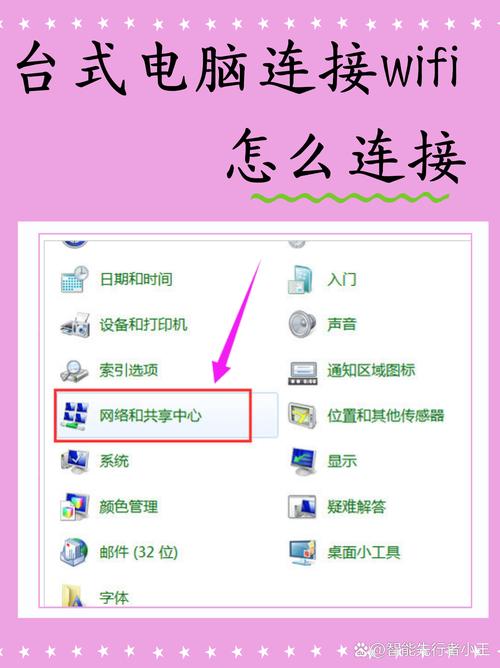
我们需要理解电脑共享的基本概念,共享的核心目的是让多台设备能够访问同一台电脑上的文件或文件夹,而无需通过U盘或电子邮件来回传输,这通常通过局域网实现,也就是在同一个Wi-Fi网络下的设备之间建立连接,共享不仅可以节省时间,还能提高协作效率,尤其适合家庭用户或小型团队。
在开始设置之前,请确保您的电脑连接到稳定的网络,如果是在家中,建议使用同一个路由器下的有线或无线连接,我将以Windows系统为例,详细介绍共享步骤,因为Windows是大多数用户的首选系统,如果您使用Mac,我会在稍后补充相关方法。

第一步是启用网络发现和文件共享功能,在Windows 10或11中,点击屏幕左下角的“开始”菜单,选择“设置”图标(通常是一个齿轮形状),然后进入“网络和Internet”选项,找到“网络和共享中心”,点击进入后,您会看到“更改高级共享设置”的链接,打开这个设置页面后,确保在“专用网络”部分中,勾选“启用网络发现”和“启用文件和打印机共享”,这些选项允许其他设备在网络上看到您的电脑,并访问共享资源。
第二步是选择要共享的文件夹,在您的电脑上,找到您希望共享的文件夹,文档”或“图片”文件夹,右键点击该文件夹,选择“属性”,然后切换到“共享”选项卡,点击“高级共享”按钮,勾选“共享此文件夹”,并可以为共享设置一个自定义名称,方便其他用户识别,如果您想控制访问权限,可以点击“权限”按钮,添加或删除用户,我会设置为“只读”权限,以防止他人误删文件,但如果您需要协作编辑,可以选择“完全控制”。
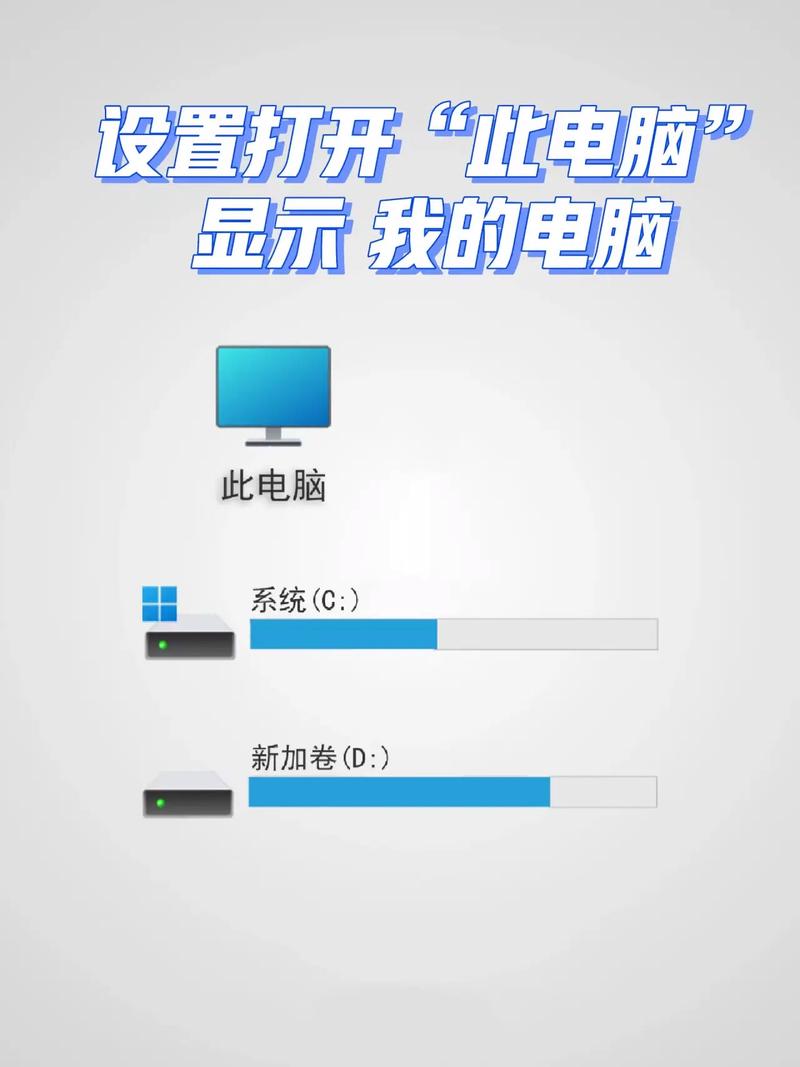
第三步是设置用户账户和密码保护,为了安全起见,Windows默认要求访问共享文件夹时输入用户名和密码,您可以在“控制面板”中找到“用户账户”设置,确保您的账户有密码保护,如果不想每次输入密码,可以考虑创建一个专用共享账户,但我不推荐这样做,因为它可能增加安全风险,共享完成后,其他设备可以通过网络邻居或文件资源管理器访问您的共享文件夹,只需在其他电脑上打开“网络”选项,就能看到您的电脑名称,双击进入后输入账户密码即可。
除了文件共享,打印机共享也是一个实用功能,如果您有一台打印机连接到电脑,可以在“设备和打印机”设置中右键点击打印机,选择“打印机属性”,然后在“共享”选项卡中启用共享,这样,其他网络用户就能直接使用这台打印机,无需额外安装驱动。
对于Mac用户,共享设置略有不同,在macOS中,打开“系统偏好设置”,进入“共享”选项,勾选“文件共享”,然后添加要共享的文件夹,您可以选择使用SMB或AFP协议,我建议使用SMB,因为它兼容性更好,同样,设置用户权限和密码保护是关键步骤,其他设备可以通过“访达”中的“网络”部分访问共享文件夹。
在共享过程中,安全是必须重视的方面,我经常提醒自己,共享不等于完全开放,如果网络不安全,比如在公共Wi-Fi下,最好不要启用共享,定期更新操作系统和防病毒软件,可以防止潜在威胁,如果您使用无线网络,确保路由器设置了强密码,并启用WPA3加密,这些措施虽然简单,但能有效保护您的数据。
另一个常见问题是共享速度慢,这通常与网络带宽或设备性能有关,我遇到过这种情况,后来通过升级路由器或使用有线连接解决了问题,如果共享大量文件,建议在非高峰时段操作,以避免网络拥堵。
经过多次实践,我发现电脑共享不仅能提升效率,还能让生活更便捷,家庭照片库共享让全家人都能随时查看回忆,而工作文件共享则简化了团队协作,但请记住,共享不是一劳永逸的,定期检查设置和权限,可以避免意外问题。
我想分享我的个人看法:电脑共享是一项强大的功能,但它需要用户主动管理和维护,从我的经验来看,花点时间学习这些设置,远比依赖外部工具更可靠,如果您是初学者,不妨从简单的文件夹共享开始,逐步探索更多功能,科技的目的是让生活更简单,而共享正是这一理念的体现,希望您能通过这篇文章,轻松实现电脑共享,享受数字化带来的便利。









评论列表 (0)